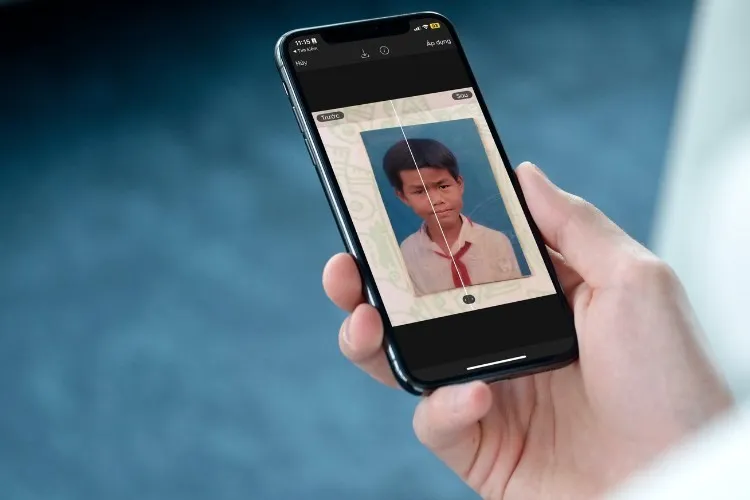Bạn tìm được những tấm ảnh kỉ niệm trong ngăn tủ, nhưng chúng lại có chất lượng rất kém. Đừng lo, bạn có thể làm chúng sắc nét hơn chỉ với một cú chạm tay duy nhất. Tất cả nhờ vào một tính năng AI mới của PicsArt trên iPhone và Android.
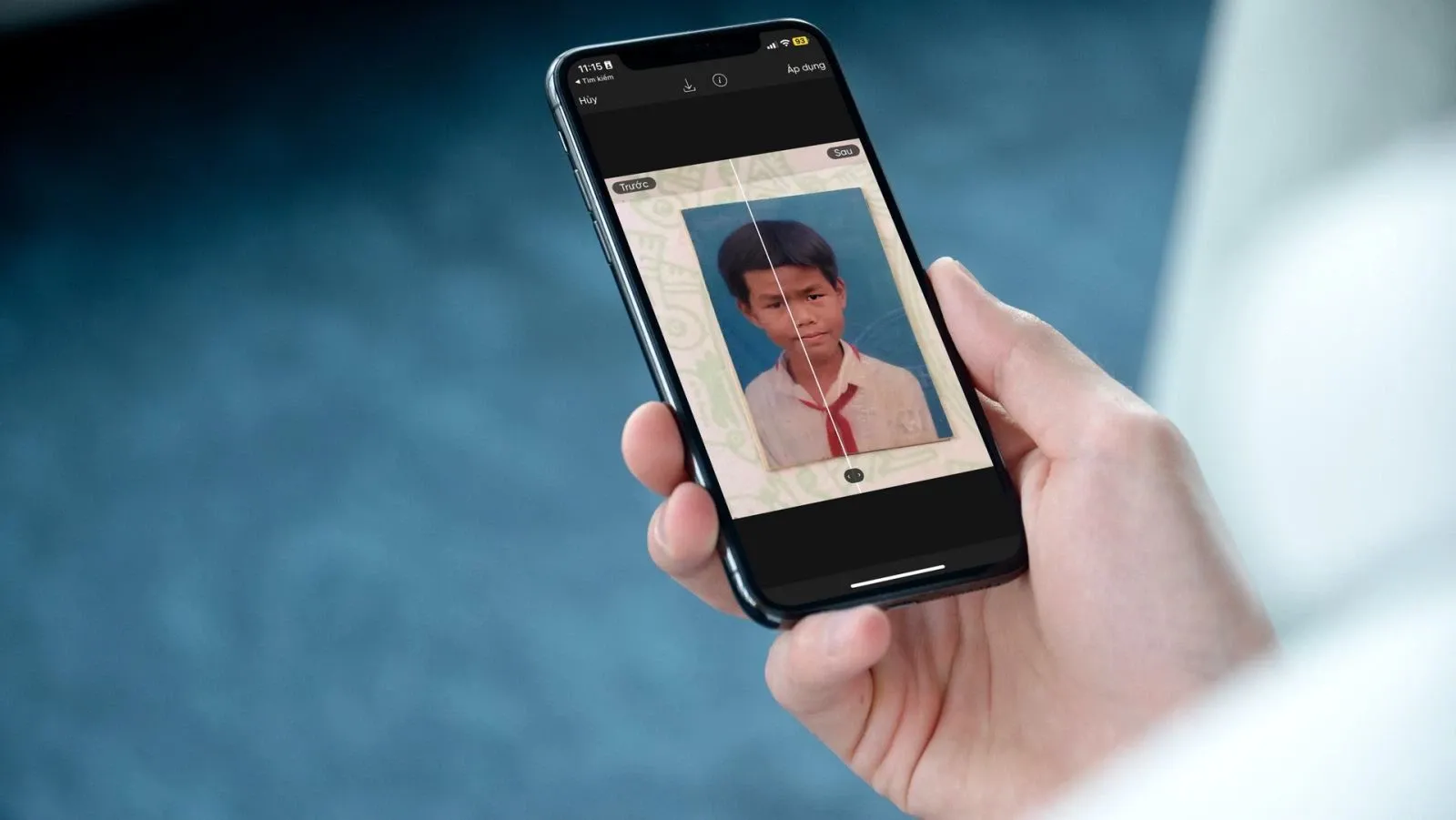
Bạn đang đọc: Tuyệt chiêu làm nét ảnh cũ bằng một cú chạm trên PicsArt
Nếu bạn chưa biết, PicsArt là một trong những ứng dụng chỉnh sửa ảnh và video trên smartphone rất phổ biến. Mới đây, hãng phát triển ứng dụng đã bổ sung cho nó một tính năng AI mới, giúp nâng cao chất lượng ảnh cũ nhanh chóng và dễ dàng hơn, tên là AI Enhance.
AI Enhance trên PicsArt là gì?
AI Enhance là một tính năng mới trên ứng dụng PicsArt. Nó sử dụng AI (Artificial Intelligence – Trí tuệ nhân tạo) để nâng cao chất lượng ảnh bằng cách tăng độ sắc nét, giảm độ mờ nhòe, và tăng thêm điểm ảnh (pixel).
AI Enhance cung cấp hai tùy chọn nâng cao chất lượng ảnh gồm: AI Enhance và HD Portrait.
Tùy chọn AI Enhance phù hợp với các ảnh phong cảnh hay những ảnh có nhiều chủ thể. Đây là tùy chọn một chạm (one-tap), nghĩa là mọi thứ sẽ hoạt động tự động, và bạn không thể tùy chỉnh bất kỳ thông số nào.
Trong khi đó, đúng như tên gọi, tùy HD Portrait phù hợp với các ảnh chân dung. Nó cho phép bạn tinh chỉnh cường độ của các thông số cho đến khi kết quả như ý muốn.
Lưu ý: PicsArt chỉ cung cấp tính năng AI Enhance cho người dùng hạng vàng (gold membership).
Cách nâng cao chất lượng ảnh cũ bằng AI Enhance trên PicsArt
Lưu ý: Chúng tôi thực hiện bài viết với ứng dụng PicsArt trên iPhone. Đối với ứng dụng PicsArt trên smartphone Android, bạn chỉ cần thao tác tương tự.
Cài đặt hoặc cập nhật PicsArt lên phiên bản mới nhất
Tính năng AI Enhance chỉ có trên phiên bản mới nhất của PicsArt. Bởi vậy, nếu muốn sử dụng nó, bạn cần cài đặt hoặc cập nhật nó lên phiên bản mới nhất từ App Store (đối với iPhone), hoặc Play Store (CH Play) (đối với smartphone Android). Ngoài ra, bạn có thể cài đặt hoặc cập nhật ứng dụng từ các địa chỉ tương ứng dưới đây:
Tải PicsArt dành cho Android | iOS
Sau khi quá trình cài đặt hoặc cập nhật ứng dụng hoàn tất, bạn mở ứng dụng bằng cách bấm nút Open (Mở), hoặc từ biểu tượng trên màn hình chính, thanh tìm kiếm Spotlight, hay thư viện ứng dụng (app library).
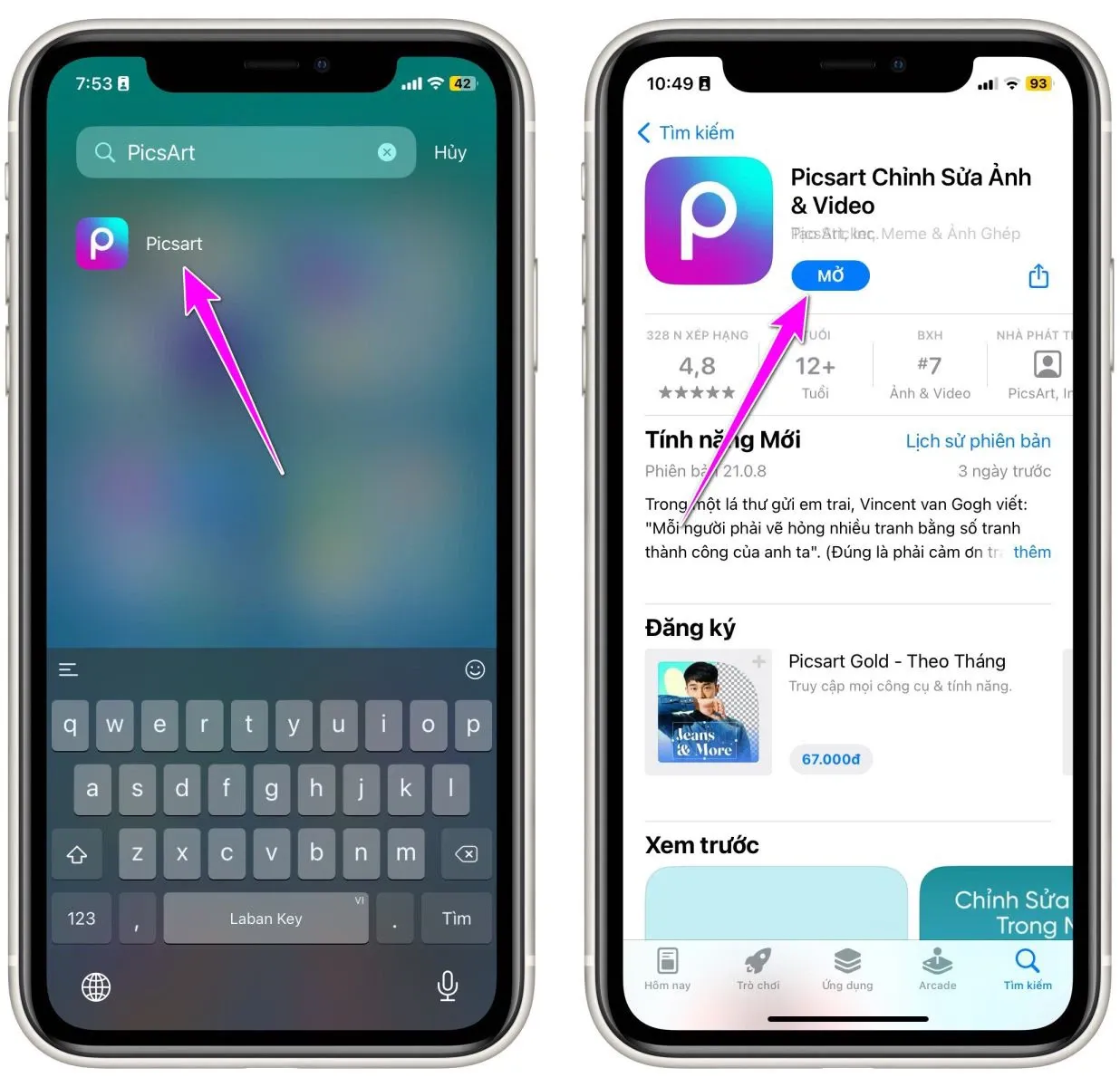
Nâng cao chất lượng ảnh bằng tùy chọn AI Enhance
Cách sử dụng tùy chọn AI Enhance cực kỳ đơn giản. Bạn chỉ cần làm theo các bước sau đây:
Bước 1: Mở ứng dụng PicsArt theo hướng dẫn trong phần trên.
Bước 2: Cấp cho ứng dụng quyền truy cập vào thư viện ảnh bằng cách mở ứng dụng Settings (Cài đặt), chọn ứng dụng PicsArt, sau đó chọn mục Photos (Ảnh), rồi chọn quyền truy cập là All Photos (Tất cả ảnh) hay Selected Photos (Ảnh được chọn).
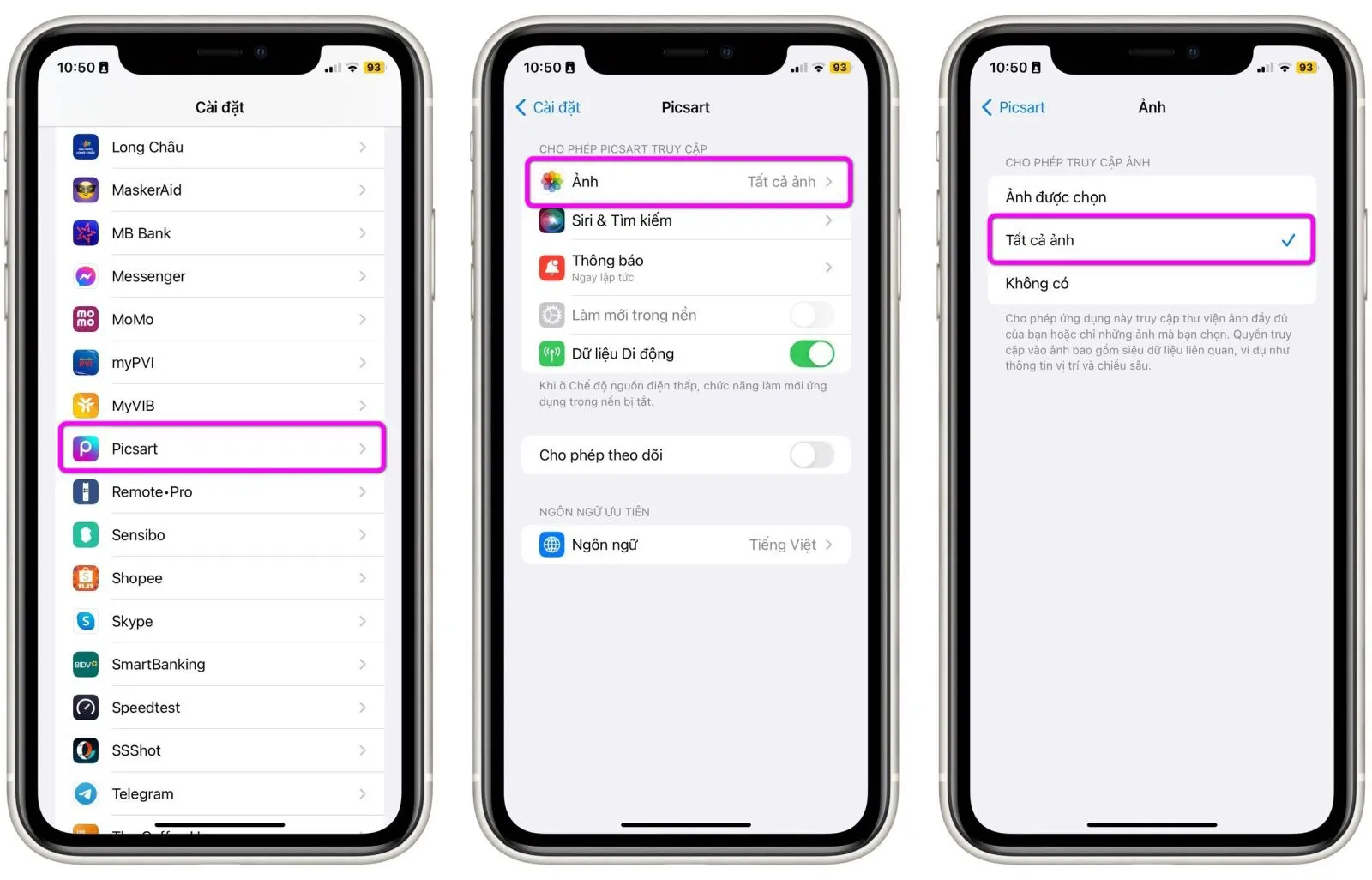
Bước 3: Quay lại ứng dụng PicsArt, bấm nút hình dấu cộng, và chọn ảnh bạn muốn chỉnh sửa trong phần Photos (Ảnh).
Bước 4: Bấm nút Tools (Công cụ) nằm ở cạnh dưới cùng của màn hình.
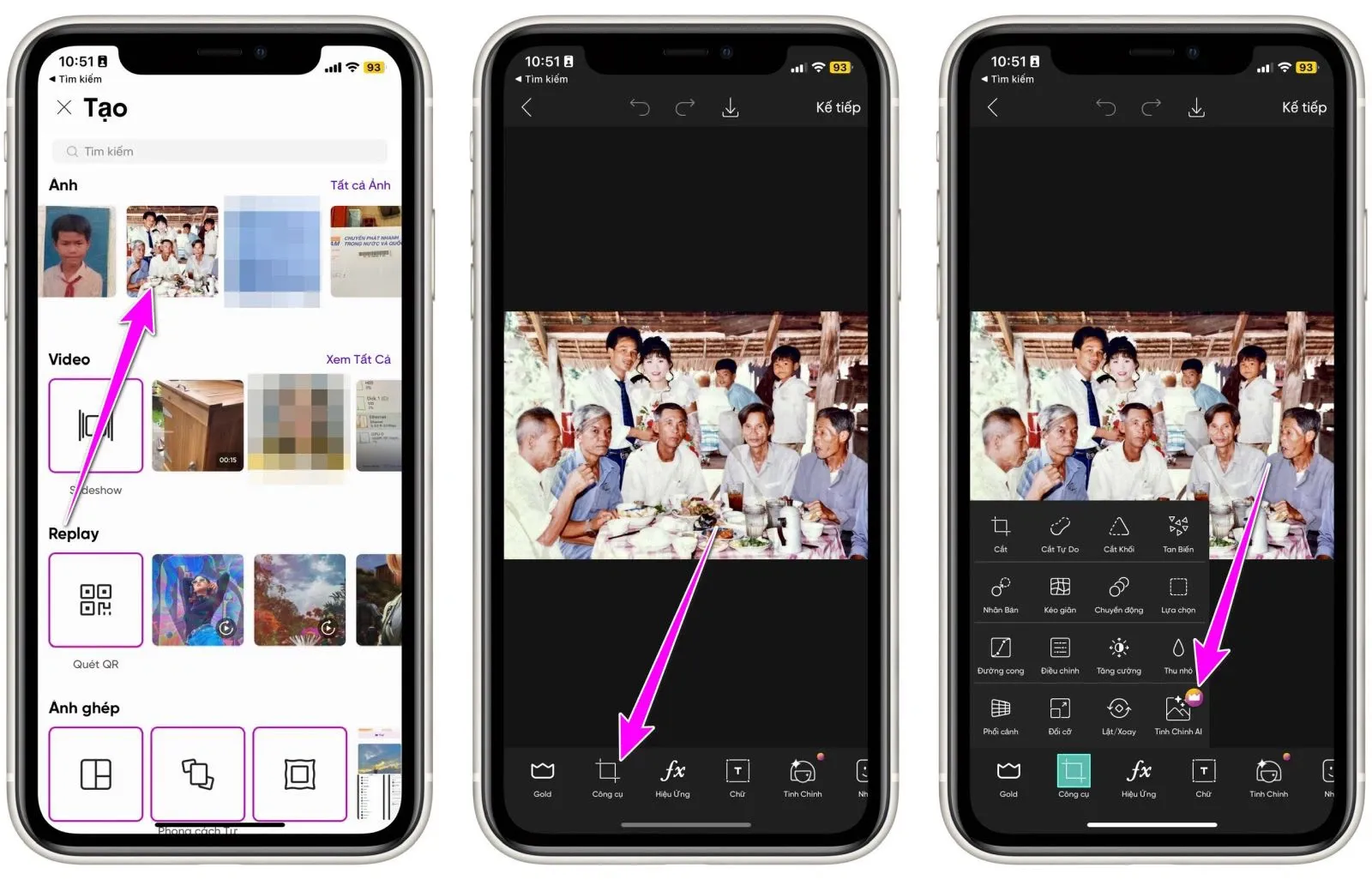
Bước 5: Ở trình đơn bung lên, bạn chọn tùy chọn AI Enhance (Tinh chỉnh AI)
Bước 6: Đợi trong vài giây, khi PicsArt hoàn thành quá trình xử lý, nó sẽ hiển thị màn hình so sánh ảnh trước và sau khi nâng cao chất lượng.
Tìm hiểu thêm: Hướng dẫn 6 cách sửa lỗi không download được trên Google Chrome
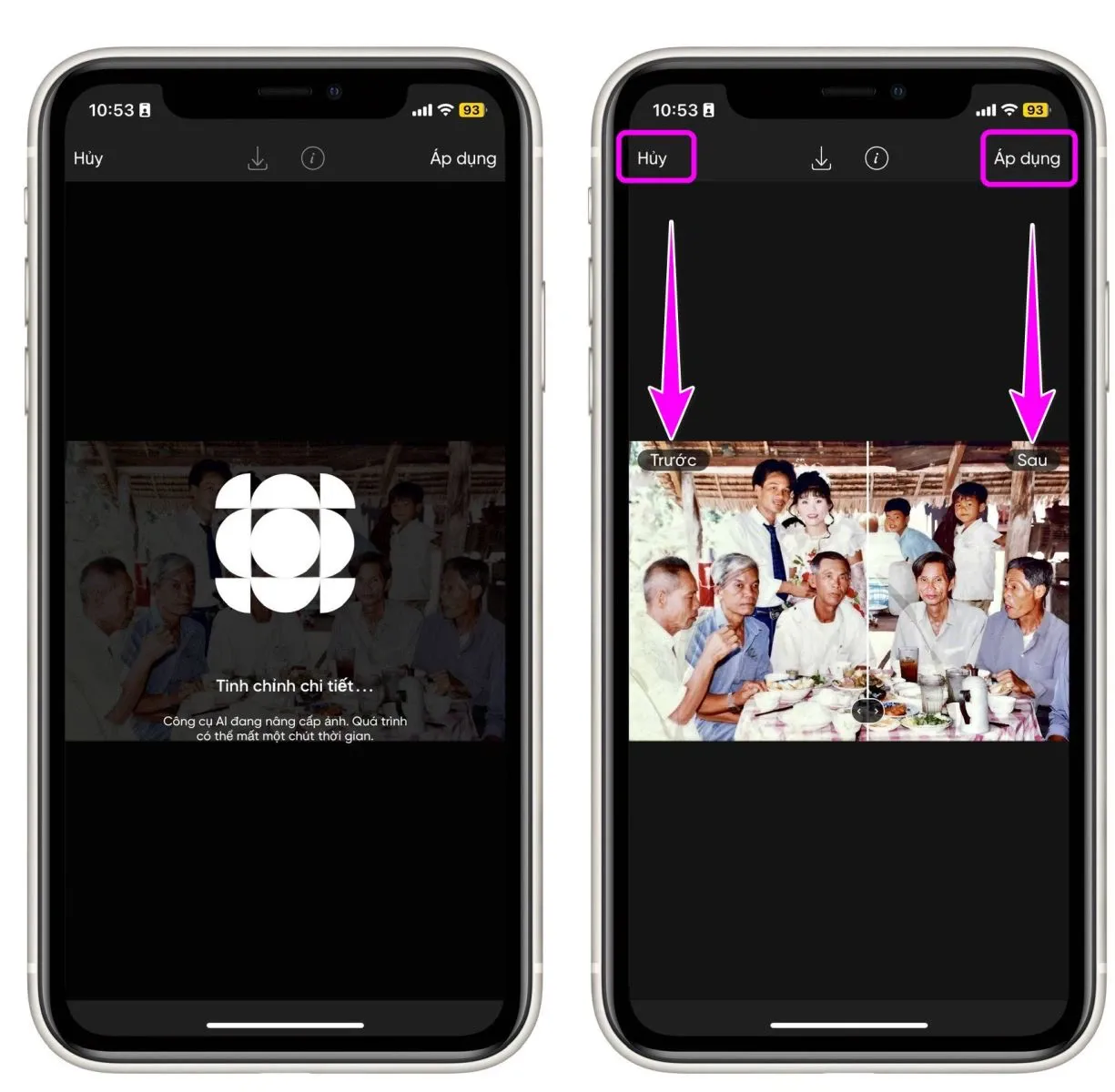
Bước 7: Nếu bạn hài lòng với ảnh kết quả, hãy bấm nút Apply (Áp dụng) ở góc trên bên phải, sau đó lưu ảnh về thiết bị, hoặc chia sẻ ngay lên các trang mạng xã hội. Ngược lại, hãy bấm nút Cancel (Hủy) ở góc trên bên trái.
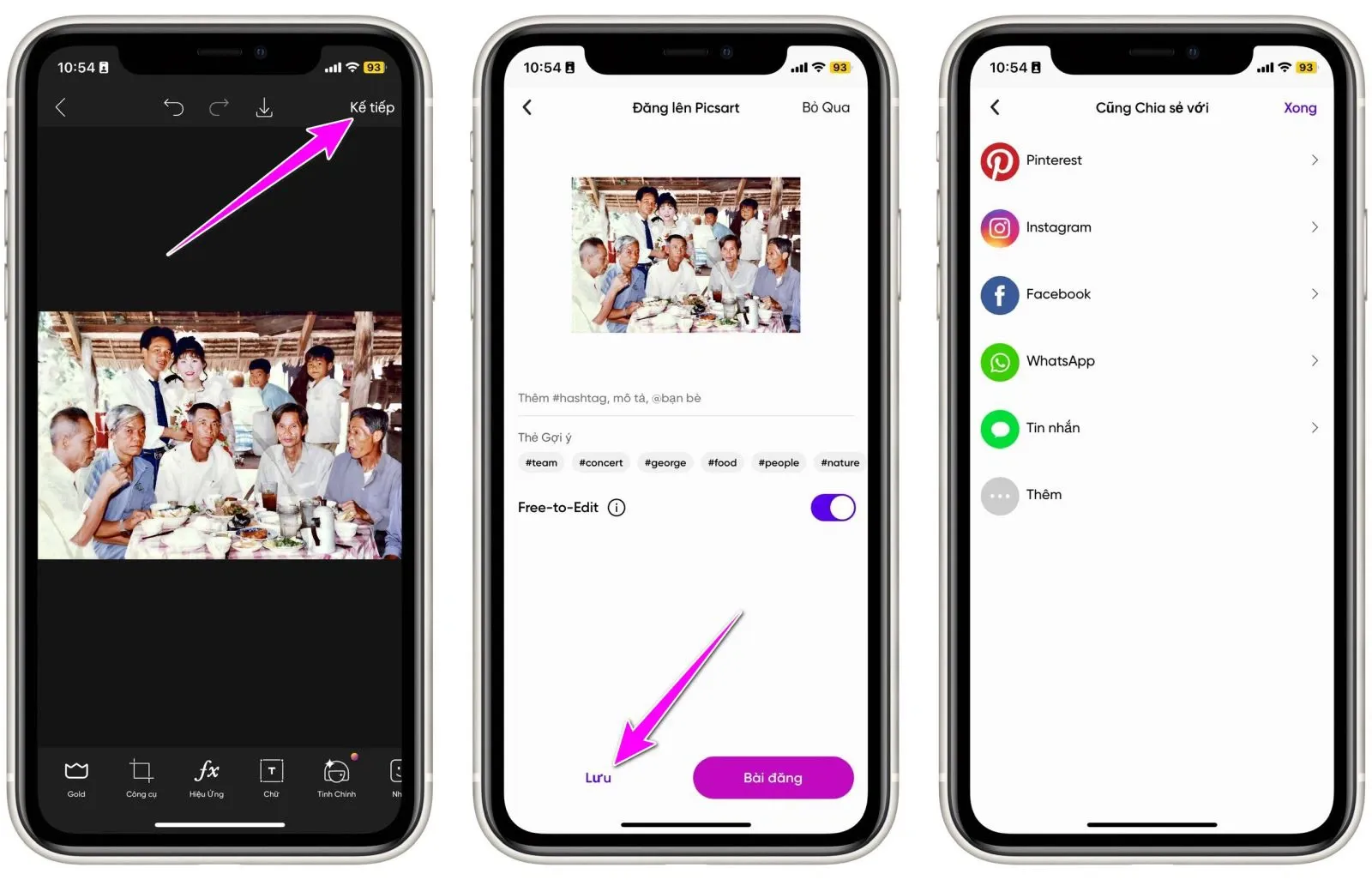
Nâng cao chất lượng ảnh chân dung bằng tùy chọn HD Portrait
Như đã nói trên, tùy chọn HD Portrait phù hợp khi bạn muốn nâng cao chất lượng ảnh chân dung – ảnh chụp gần của một người, thường tính từ vai trở lên. Để sử dụng chọn này, bạn làm như sau:
Bước 1: Mở ứng dụng PicsArt như hướng dẫn ở phần trên, và bấm nút hình dấu cộng.
Bước 2: Mở ảnh chân dung bạn muốn nâng cao chất lượng.
Bước 3: Chọn tùy chọn Retouch (Tinh chỉnh) nằm ở cạnh dưới cùng của màn hình.
Bước 5: Chọn tùy chọn HD Portrait (Chân dung HD).
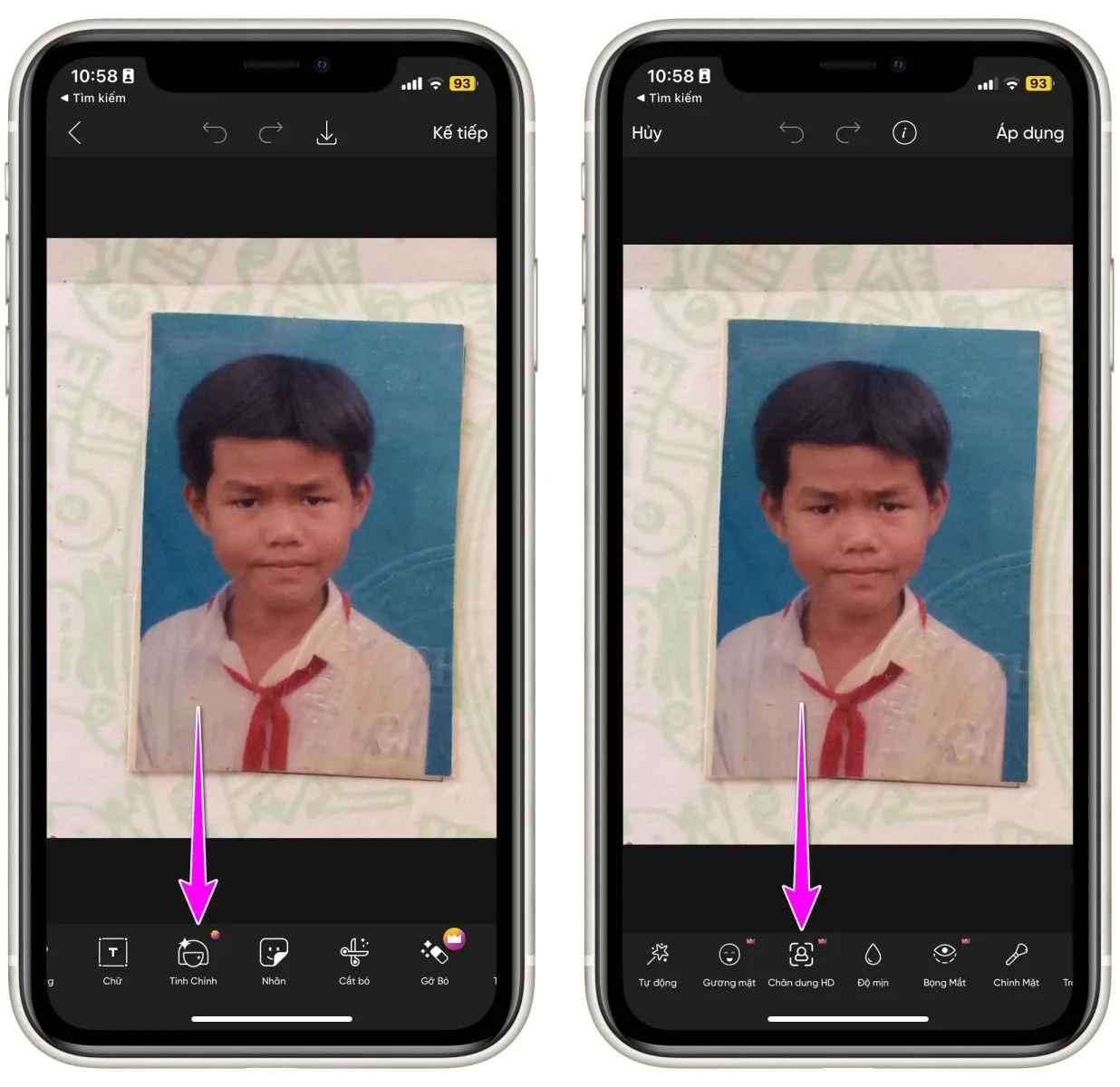
Bước 6: Đợi trong vài giây cho PicsArt tự động nâng cao chất lượng ảnh. Khi quá trình này kết thúc, nếu bạn vẫn chưa hài lòng với ảnh kết quả, bạn có thể tăng giảm cường độ nâng cao chất lượng ảnh bằng cách kéo thanh trượt cùng tên nằm ở cạnh dưới cùng của màn hình.
Bước 7: Khi mọi thứ đã như ý muốn, bạn bấm nút Apply (Áp dụng) ở góc trên bên phải của màn hình. Sau đó, bạn có thể chọn lưu ảnh về thiết bị hoặc chia sẻ nó ngay lên các trang mạng xã hội.
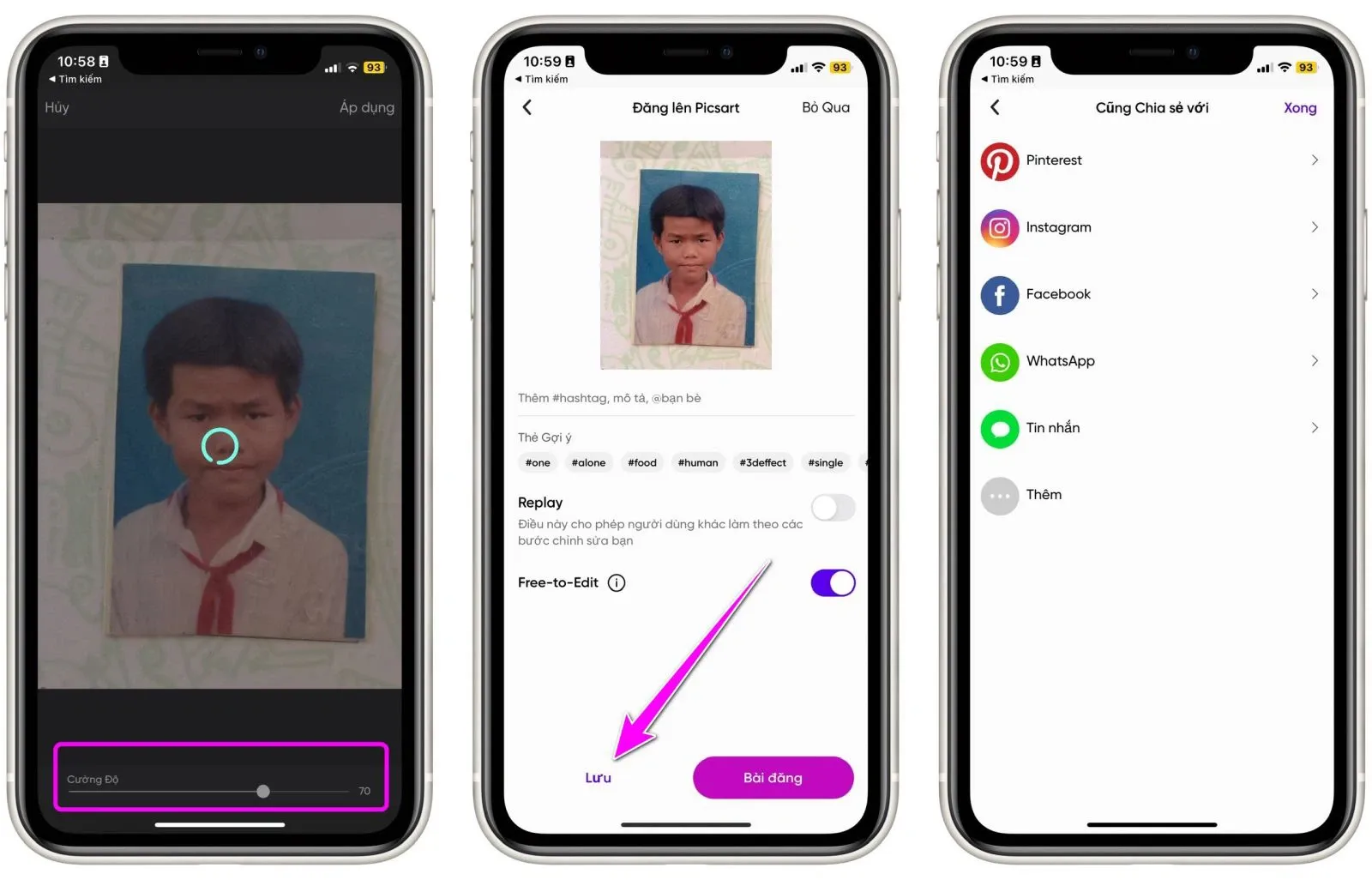
>>>>>Xem thêm: Cách mở Tivi Samsung chỉ trong “một nốt nhạc”
Tóm lại, với công cụ AI của PicsArt, bất kỳ ai cũng có thể nâng cao chất lượng ảnh cũ, ngay cả khi không có bất kỳ kiến thức nào về nhiếp ảnh và chỉnh sửa ảnh.
Xem thêm:
Những trang web giúp tăng độ nét của ảnh tốt nhất bạn không nên bỏ qua
Tuyệt chiêu làm rõ ảnh bị mờ trên điện thoại
Mẹo biến ảnh in cũ thành ảnh mới lưu trên điện thoại